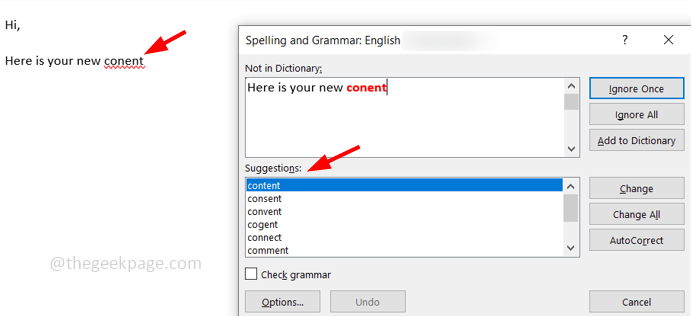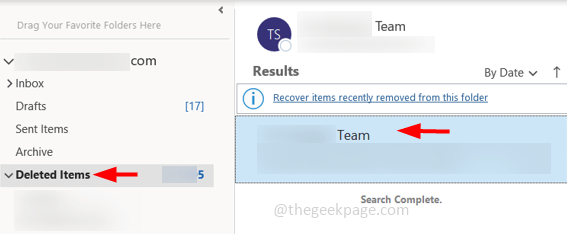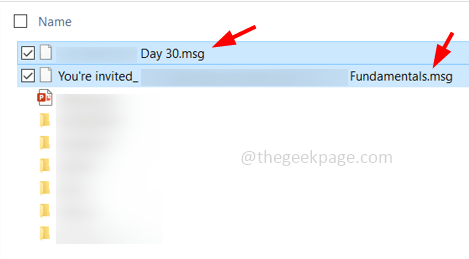В тази статия ще покажем как да получавате нови известия по имейл и как да променяте настройките за известия и звука на MS Outlook. Първо ще видим как да получим известие по имейл всеки път, когато се появи нов имейл с помощта на настолна система за предупреждение и след това как да модифицираме звука на известието.
Как да получите ново известие по имейл в MS Outlook-
Има два начина да настроите нов електронна поща система за известяване в MS Outlook.
Метод-1 Активиране на настолен сигнал
Можете да активирате „Показване на предупреждение за работния плот‘От Опции на Outlook. За да активирате опцията, просто следвайте тези лесни стъпки-
1. Кликнете върху Търсене и след това напишете „перспектива“.
2. Сега кликнете върху „Outlook" от Търсене резултат.

MS Outlook ще се отвори.
3. Сега кликнете върху „Файл”В лентата с менюта.
4. Превъртете надолу и след това кликнете върху „Настроики“.

5. Сега кликнете върху „Поща”От лявата страна на Опции на Outlook прозорец.
6. След това, в дясния страничен прозорец, проверетеопцията “Пуснете звук“.
7. По същия начин, проверете и опцията „Показване на настолно предупреждение“.

7. Накрая кликнете върху „Добре”, За да запазите промените.

Сега затворете MS Outlook прозорец.
Изпратете имейл до имейл акаунта, свързан с MS Outlook на вашия компютър. Ще чуете тих звук и предупреждението по имейл ще ви бъде показано.
Метод-2 Регулиране на настройките за получаване на предупреждение по имейл на Outlook-
Можете да настроите нов електронна поща известие от Настройки прозорец.
1. Натиснете Клавиш на Windows + I да отвориш Настройки. Сега кликнете върху „Система”, За да управлявате известията.

2. Сега кликнете върху „Известие и действия“.
3. След това се опитайте да намерите MS Outlook от дясната страна на Настройки прозорец, под „уведомление& действия”Раздел.
4. Ако можете да видите „MS Outlook“ активиране то.

Сега, в случай че не можете да намерите „MS Outlook”Под„Известие и действия”В Настройки, след това следвайте тези инструкции-
а. Изпратете нова поща от Outlook и отворете отново „Известия и действия”В Настройки. Сега трябва да можете да намерите в списъка и да активирате „Outlook“.
б. Ако използвате по-стара версия на Outlook (като Outlook 2010), актуализирайте вашия Outlook до последната версия.
3. Когато активирате „Outlook”Ще трябва да проверите опциите за известяване. Уверете се, че сте проверили „Показване на банери за известия”, “Показване на известията в центъра за действие" и "Пуснете звук, когато пристигне известие“.

След като активирате известието в Настройки приложение, проверете дали работи, като изпратите нов имейл на вашия имейл адрес, свързан с MS Outlook.
Как да променяте настройките на звука за ново предупреждение по имейл-
Можете да промените звука на предупреждението на вашия компютър след получаване на ново известие.
1. Натиснете Клавиш на Windows + R за стартиране Бягай прозорец.
2. Копирай постави това в Бягай прозорец и след това натиснете Въведете да отвориш Звук прозорец.
mmsys.cpl звук

3. В Звук прозорец, отидете на „Звук" раздел.
4. Сега в 'Програма Събития:‘Раздел, превъртете надолу, за да намерите и изберете„Известие за нова поща“.

5. Сега, под Звучи: можете да изберете звука по ваш избор, който да звъни всеки път, когато пристигне нов имейл.
6. Можете да изпробвате новия звук, като просто кликнете върху „Тест“.

7. Накрая кликнете върху „Приложи" и "Добре”, За да запазите промените на вашия компютър.

Близо Звук прозорец.
Току-що сте задали MS Outlook за да получите известие с отличителен звук, когато има нов имейл около входящата ви поща.